- Til tross for sin popularitet sliter Google Chrome fortsatt med meldinger som ikke reagerer på siden.
- Siden mange brukere rapporterte Kill-sider eller Chrome-sider som ikke svarer, vil en åpenbar løsning være å installere Chrome på nytt.
- Hvis siden som ikke svarer på Chrome-feilen fortsatt er der, kan du se på utvidelsene nærmere og ikke utelukke sikkerhetsprogramvaren din.
- Du kan også vurdere å bytte nettlesere for å unngå at Google Chrome-siden ikke svarer helt, eller gå freestyle med spesielle Chrome-versjoner.

- Enkel migrering: Bruk Opera-assistenten til å overføre spennende data, for eksempel bokmerker, passord, etc.
- Optimaliser ressursbruk: RAM-minnet ditt brukes mer effektivt enn Chrome gjør
- Forbedret privatliv: gratis og ubegrenset integrert VPN
- Ingen annonser: innebygd Ad Blocker gir raskere lasting av sider og beskytter mot datautvinning
- Last ned Opera
Google Chrome er den mest populære nettleseren blant Windows 10 brukere, og selv om denne nettleseren endret seg gjennom årene, forble noen av de vanlige problemene de samme.
Et upraktisk problem som Chrome har på Windows 10, svarer ikke siden, så la oss se hvordan vi kan fikse det.
Noen ganger kan meldinger om drep sider vises i Google Chrome. Når vi snakker om denne meldingen, opplevde mange brukere følgende problemer:
- Google Chrome dreper sidene mine stadig - Mange brukere rapporterte at Google Chrome stadig dreper sidene sine. Hvis du støter på dette problemet, kan du prøve å installere Chrome på nytt.
- Chrome dreper sider som ikke svarer - Hvis sidene dine ikke svarer, kan problemet skyldes en av utvidelsene dine. Deaktiver derfor unødvendige utvidelser eller fjern dem og sjekk om det hjelper.
- Drep sider Chrome svarer ikke - Mange brukere rapporterte at Chrome sluttet å svare etter denne meldingen. Prøv å deaktivere Sandbox-modus i Chrome.
Dette problemet kan oppstå på grunn av din internettforbindelse eller på grunn av et bestemt nettstedskript. Hvis Internett-tilkoblingen din er treg, har du problemer med å laste inn visse skript, og det kan gjøre at sider ikke svarer.
I tillegg bruker mange nettsteder flere skript, og noen ganger er det mulig at et av disse skriptene ikke svarer.
Til slutt kan datamaskinkonfigurasjonen også forårsake dette problemet, spesielt siden Google Chrome er en ressurskrevende nettleser.
Hvis du åpner flere faner mens du har mange applikasjoner som kjører i bakgrunnen, kan du forårsake dette feil å vises.
Feil som ikke svarer på Chrome-siden kan til og med føre til tap av data. Men heldigvis er det noen få løsninger du kan prøve.
Hvordan fikser jeg sider som ikke reagerer på Google Chrome?
1. Bytt til et bedre alternativ

Er du ikke lei av Chrome-feil? For ikke å nevne hvor mye minne det kontinuerlig bruker, noe som bremser datamaskinen eller tømmer batteriet til den bærbare datamaskinen.
Nå ville det være en flott tid å gjøre en endring til det bedre. Og vi har akkurat det rette for deg: Opera.
Etter å ha gjennomgått en fullstendig overhaling, fortsatte denne nettleseren å gjenoppfinne seg selv og komme med nye ideer.
For eksempel får du en inkludert Adblocker, hurtigvalg og øyeblikkelig søk for en bedre og raskere nettleseropplevelse.
Opera er også veldig personvernorientert og gir flere alternativer for å blokkere informasjonskapsler og trackere, og den har til og med et integrert gratis VPN.
Det er veldig enkelt å bytte: du kan enkelt importere bokmerker og innstillinger fra Chrome og deretter sette Opera som standard nettleser.

Opera
Ingen flere feil, ikke flere sider som ikke svarer og mer gratis RAM - hva liker du ikke?
2. Fjern Trusteer Rapport
Kjør en systemskanning for å oppdage potensielle feil

Last ned Restoro
PC-reparasjonsverktøy

Klikk Start søk for å finne Windows-problemer.

Klikk Reparer alle for å løse problemer med patenterte teknologier.
Kjør en PC-skanning med Restoro reparasjonsverktøy for å finne feil som forårsaker sikkerhetsproblemer og forsinkelser. Etter at skanningen er fullført, erstatter reparasjonsprosessen skadede filer med nye Windows-filer og komponenter.
Hvis du får en side som ikke svarer i Chrome, problemet kan være Trusteer Rapport programvare. Denne sikkerhetsprogramvaren kan noen ganger forstyrre nettleseren din og få dette problemet til å vises.
For å løse problemet anbefales det å fjerne Trusteer Rapport helt fra PC-en.
Det er flere måter å gjøre det på, men den beste måten er å bruke avinstallasjonsprogramvare.
Hvis du ikke er kjent, er avinstallasjonsprogramvare et spesielt program som kan fjerne ethvert program fra PCen.
Disse verktøyene fjerner alle filer og registeroppføringer tilknyttet applikasjonen du vil fjerne.
Det er bedre enn en vanlig avinstallasjon fordi den utfører en dypere skanning og finner forskjellige gjenværende filer. Disse filene er spredt over hele disken, slik at de tar ubrukelig plass.
⇒ Skaff deg Revo Uninstaller
Når du har fjernet det problematiske programmet, må du sjekke om problemet fortsatt vedvarer.
Hvis Trusteer Rapport var problemet, bør du vurdere å bytte til en annen antivirusløsning som fremdeles gir den beste beskyttelsen.
Det er ingen mangel på markedet, så se etter det aller beste du har råd til mens du sørger for at den har en prisbelønt virusdeteksjonsmotor.
De nyeste antivirusverktøyene kombinerer kunstig intelligens og maskinlæring for å kunne oppdage skadelig programvare uten behov for nedlasting av virussignaturer. BullGuard er ikke noe unntak fra regelen.
3. Slå av sandkassemodus
- Finn Google Chrome snarvei, høyreklikk på den og velg Eiendommer fra menyen.
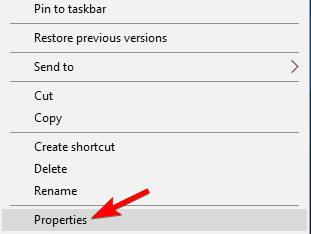
- Gå til Målfelt og legg til –Ingen sandkasse. Målfeltet ditt skal se slik ut:
C: Programfiler \ Google \ Chrome \ Application \ chrome.exe "–no-sandbox - Forsikre deg om at du ikke endrer noe mellom tilbudene, bare legg til -ingen sandkasse etter sitatene og det er det.
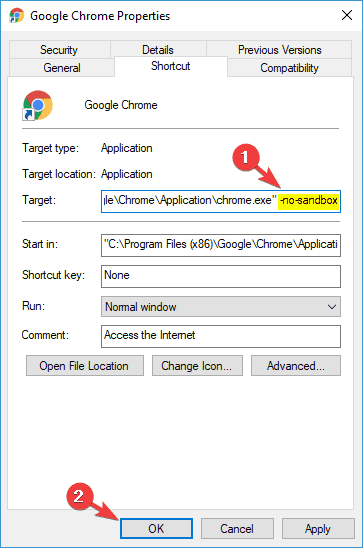
- Når du er ferdig, klikker du Søke om og OK.
4. Deaktiver informasjonskapsler fra tredjeparter
- Åpne en ny fane i Google Chrome og skriv inn denne banen:
krom: // innstillinger / innhold - Gå til informasjonskapsler.

- I Innholdsinnstillinger vindu, aktiver Blokkér tredjeparts informasjonskapsler og nettsteddata.
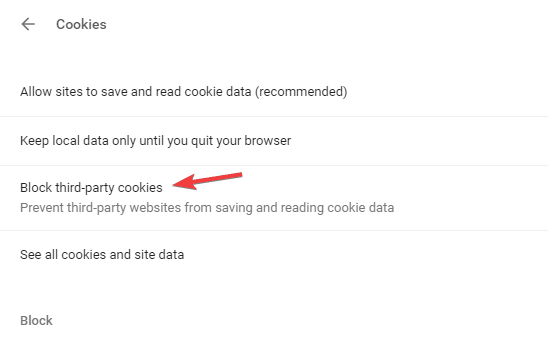
Å deaktivere informasjonskapsler fra tredjeparter er ikke den beste løsningen, spesielt fordi enkelte nettsteder er sterkt avhengige av informasjonskapsler.
Men hvis du ofte får feil på Chrome-siden, kan det være lurt å prøve denne løsningen som en mulig løsning.
5. Slett / gi nytt navn til standardmappe
- trykk Windows-tast + R og gå inn
% localappdata% - trykk Tast inn eller klikk OK.
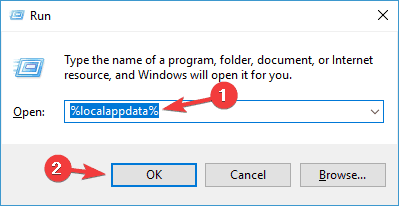
- Gå til denne mappen:
GoogleChrome \ brukerdata - Inne i Brukerdata mappen, bør du se en Misligholde mappe. Gi den mappen nytt navn til Standard sikkerhetskopi eller slett den.
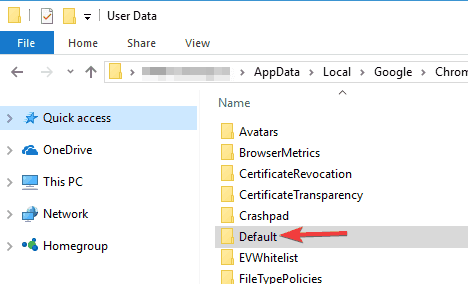
- Lukk Brukerdata mappen og start Chrome en gang til.
6. Bruk en høyytelsesprofil
- trykk Windows-tast + S og gå inn makt. Å velge Strømalternativer fra menyen.
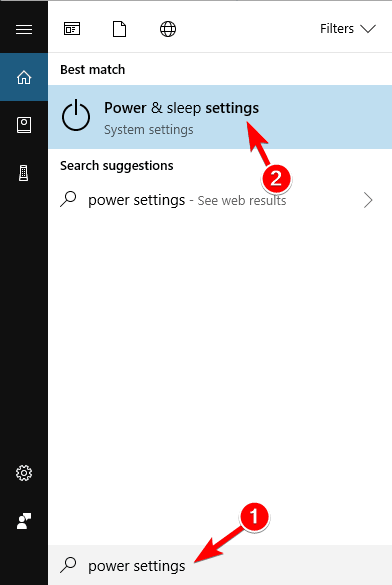
- Å velge Ekstra strøminnstillinger.
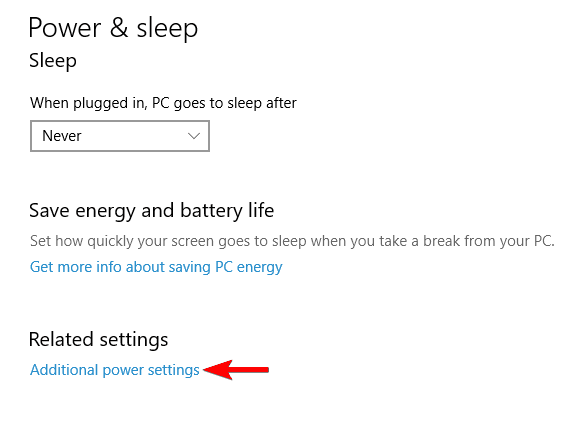
- Hvis Høy ytelse planen ikke er tilgjengelig, klikker du på Vis tilleggsplaner og velg Høy ytelse.
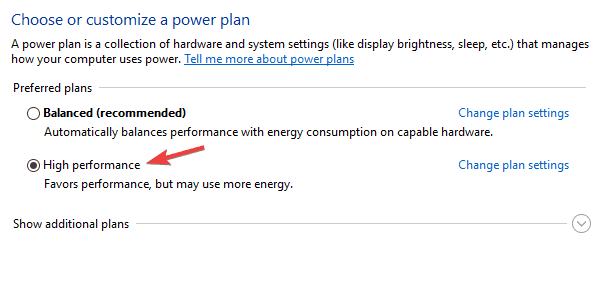
Husk at denne profilen vil bruke mer av batteristrømmen din, og dermed tømme den raskere, men du bør oppnå bedre ytelse mens du bruker den.
Redaktørens merknad: Denne artikkelen fortsetter på neste side.
 Har du fortsatt problemer?Løs dem med dette verktøyet:
Har du fortsatt problemer?Løs dem med dette verktøyet:
- Last ned dette PC-reparasjonsverktøyet rangert bra på TrustPilot.com (nedlastingen starter på denne siden).
- Klikk Start søk for å finne Windows-problemer som kan forårsake PC-problemer.
- Klikk Reparer alle for å løse problemer med patenterte teknologier (Eksklusiv rabatt for våre lesere).
Restoro er lastet ned av 0 lesere denne måneden.
ofte stilte spørsmål
For å fikse sider som ikke svarer i Chrome, må du sørge for at du har nok maskinvarekraft til å håndtere dem. Du kan også fjerne visse utvidelser for å løse dette problemet.
For å drepe alle forekomster av Chrome, åpne Oppgavebehandling. Høyreklikk på Chrome-prosessen og velg Avslutt oppgave. Gjenta dette for alle tilgjengelige Chrome-prosesser.
Hvis du tilbakestiller Google Chrome, blir alle innstillingene og personlige data fjernet fra Chrome.
Sandbox er en sikkerhetsfunksjon i Chrome som driver forskjellige nettsteder som forskjellige prosesser. Hvis du deaktiverer denne funksjonen, kjører du Chrome i ingen Sandbox-modus.


